Funcionamiento
Puede aplicar formato de valor a:
•Un nodo de tipo de datos numérico, como xs:decimal o xs:date, que esté presente en el diseño SPS como (contenido) o como campo de entrada.
•Un cálculo automático cuyo resultado tenga el formato léxico de un tipo de datos numérico.
Definir el formato de valor
Para definir el formato de valor de un nodo o de un cálculo automático del SPS:
1.Seleccione el marcador de posición (contenido) o el campo de entrada del nodo o el cálculo automático.
2.En la ventana Propiedades, seleccione el componente y expanda el grupo contenido o cálculo automático. Haga clic en el botón de edición ![]() de la propiedad formato de valor. Otra manera de hacer esto es hacer clic con el botón derecho en el componente y seleccionar Editar formato de valor en el menú contextual. Ahora se abre el cuadro de diálogo "Formato de valor" (imagen siguiente), cuyas opciones dependen del tipo de componente seleccionado. Si el componente seleccionado es un nodo, aparece un cuadro de diálogo como el de la imagen. El nodo utilizado para este ejemplo es un nodo de tipo xs:date.
de la propiedad formato de valor. Otra manera de hacer esto es hacer clic con el botón derecho en el componente y seleccionar Editar formato de valor en el menú contextual. Ahora se abre el cuadro de diálogo "Formato de valor" (imagen siguiente), cuyas opciones dependen del tipo de componente seleccionado. Si el componente seleccionado es un nodo, aparece un cuadro de diálogo como el de la imagen. El nodo utilizado para este ejemplo es un nodo de tipo xs:date.
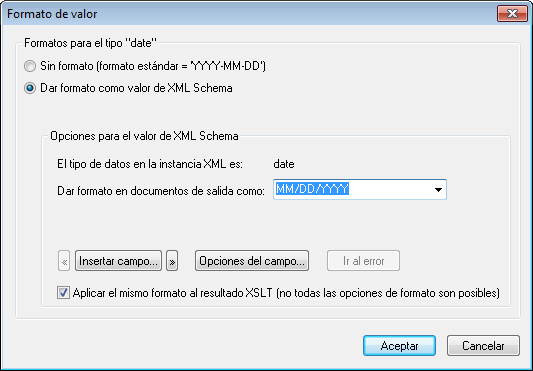
Observe que el cuadro de diálogo dice Formatos para el tipo "date" y que el formato estándar para el tipo de datos xs:date aparece en el primer botón de opción Sin formato. Por tanto, esta información del cuadro de diálogo varía dependiendo del tipo de datos.
Si el componente seleccionado es un cálculo automático, el cuadro de diálogo tendría este aspecto.
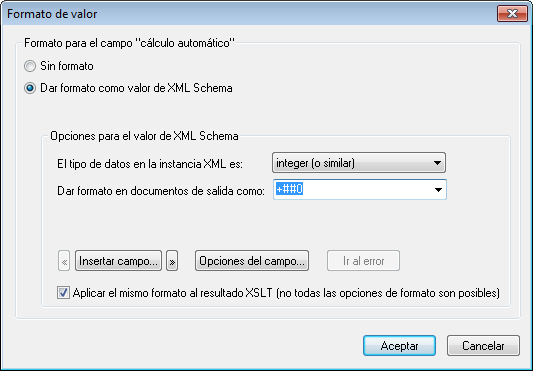
3.Ahora debe especificar si la presentación del valor del componente tiene formato o no. Si quiere dejar el resultado sin formato, seleccione el primer botón de opción Sin formato. Si quiere que tenga formato, seleccione el botón de opción Dar formato como valor de XML Schema. Si el valor está sin formato, el resultado tiene el formato estándar del tipo de datos del nodo seleccionado o del tipo de datos del resultado del cálculo automático. Si eligió la opción Dar formato como valor de esquema XML para un cálculo automático, tendrá que seleccionar también (en una lista desplegable) el tipo de datos del resultado esperado del cálculo automático.
4.Escriba la definición de formato de valor. Esta definición puede introducirse de varias formas: (i) seleccionando las opciones disponibles para el tipo de datos en el campo Dar formato en documentos de salida como; (ii) introduciendo la definición en el campo de entrada directamente y (iii) usando los botones Insertar campo y Opciones del campo para generar la definición correctamente. Para más información sobre las opciones de formato disponible consulte el apartado Sintaxis de formato de valores.
Errores de sintaxis
Si hay un error en la sintaxis del formato de valor, ocurre esto:
•La definición aparece en color rojo.
•Aparece un mensaje de error de color rojo debajo del campo de entrada.
•Se deshabilita el botón Aceptar del cuadro de diálogo.
•Se habilita el botón Ir al error del cuadro de diálogo. Al hacer clic en este botón el cursor se coloca en el punto de la definición donde está el error.
Desajuste entre el formato de los datos y el tipo de datos
Si los datos introducidos en un nodo XML no se ajustan al formato léxico del tipo de datos de ese nodo (o si el resultado de un cálculo automático no se ajusta al formato léxico del tipo de datos esperado), entonces el formato estará sin definir y no aparecerá bien en el documento de salida.
Aplicar el formato de valor a los documentos de salida
El formato de valor que defina en el cuadro de diálogo "Formato de valor" se aplica a la vista Authentic, disponible en las ediciones Enterprise y Professional Edition.
Algunas definiciones de formato de valor (no todas) también se aplican a los documentos de salida HTML, texto, RTF y PDF, si marca la casilla Aplicar el mismo formato al resultado XSLT del cuadro de diálogo "Formato de valor". Si no marca esta opción o si la opción no está disponible, solamente la vista Authentic mostrará el formato de valor definido. Los demás documentos de salida mostrarán el valor en el formato predeterminado del tipo de datos del componente (su formato léxico).